怎么给PPT中所有的幻灯片设置切换效果
我们在使用PPT制作幻灯片的时候,总会遇到这样那样的问题,今天就跟大家介绍一下怎么给PPT中所有的幻灯片设置切换效果的具体操作步骤。
1. 首先打开电脑,找到想要设置幻灯片切换效果的文件,打开。

2. 如图,在打开的页面上方找到“切换”选项,点击。
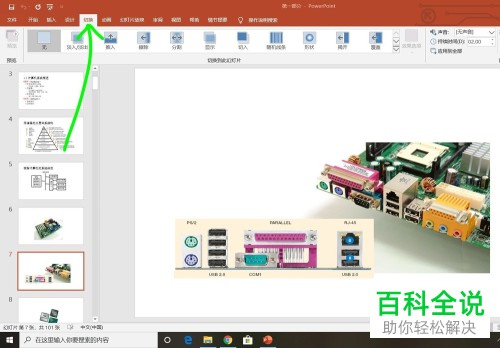
3. 然后在打开的“切换”效果中,选择我们需要的切换效果,点击。
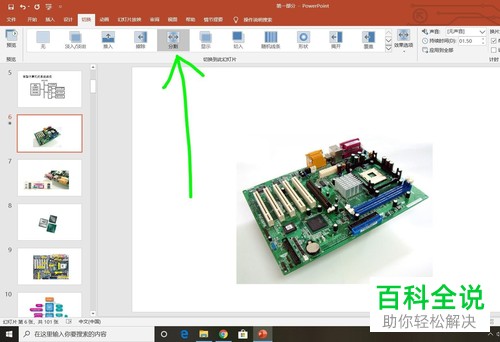
4. 选择好切换效果后,如图位置,点击“应用到全部”选项即可。
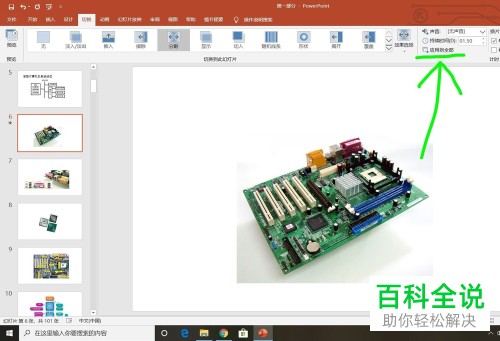
5. 然后我们点击“幻灯片放映”试试效果吧。

6. 然后点击左上角的“从头开始”选项,我们设置的切换效果就看到了。
 以上就是怎么给PPT中所有的幻灯片设置切换效果的具体操作步骤。
以上就是怎么给PPT中所有的幻灯片设置切换效果的具体操作步骤。
赞 (0)

